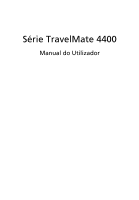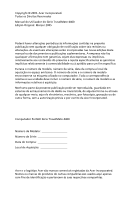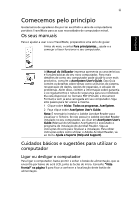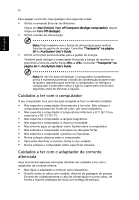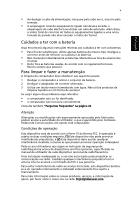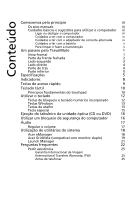Acer TravelMate 4400 TravelMate 4400 User's Guide PT
Acer TravelMate 4400 Manual
 |
View all Acer TravelMate 4400 manuals
Add to My Manuals
Save this manual to your list of manuals |
Acer TravelMate 4400 manual content summary:
- Acer TravelMate 4400 | TravelMate 4400 User's Guide PT - Page 1
Série TravelMate 4400 Manual do Utilizador - Acer TravelMate 4400 | TravelMate 4400 User's Guide PT - Page 2
Copyright © 2005. Acer Incorporated. Todos os Direitos Reservados Manual do Utilizador do Série TravelMate 4400 Edição Original: Marzec o número de modelo e as informações relativas à aquisição. Nenhuma parte da presente publicação pode ser reproduzida, guardada em sistemas de armazenamento de dados - Acer TravelMate 4400 | TravelMate 4400 User's Guide PT - Page 3
de computador móvel. Os seus manuais Para o ajudar a usar o seu TravelMate, preparámos uma série de guias: Antes de mais, o cartaz Para principiantes... ajuda-o a começar a fazer funcionar o seu computador. A Manual do Utilizador impressa apresenta as características e funções básicas do seu novo - Acer TravelMate 4400 | TravelMate 4400 User's Guide PT - Page 4
faça qualquer das seguintes coisas: • Utilize o comando Encerrar do Windows Clique em Start (iniciar), Turn off Computer (desligar computador); depois gestão de energia. Consultar "Transporte" na página 26 do AcerSystem User's Guide. • Utilize as funções personalizadas para a gestão de energia Também - Acer TravelMate 4400 | TravelMate 4400 User's Guide PT - Page 5
Condições de operação Esta dispositivo está de acordo com a Parte 15 da Norma FCC. A operação é sujeita às duas condições ência acerca de dispositivos sem fios opcionais, especificadas no manual do utilizador de cada dispositivo opcional de radiofrecuência. Uma na rede: http://global.acer.com. - Acer TravelMate 4400 | TravelMate 4400 User's Guide PT - Page 6
Cuidados a ter com a bateria v Para limpar e fazer a manutenção v Um passeio pelo TravelMate 1 Vista frontal 1 Parte da frente fechada 2 Lado esquerdo 3 Lado direito 4 Parte de trás 4 Parte inferior 5 Especificações 5 Indicadores 8 Teclas de acesso rápido 9 Teclado táctil 10 - Acer TravelMate 4400 | TravelMate 4400 User's Guide PT - Page 7
rápidos 33 Universal Serial Bus 34 Porta IEEE 1394 34 Ranhura para placa PC Card 35 Utilitário BIOS 37 Sequência de iniciação 37 Activar recuperação disco a disco (Acer disk-to-disk recovery) 37 Palavra-passe 37 Utilização do software 37 Reprodução de filmes em DVD 37 Gestão de - Acer TravelMate 4400 | TravelMate 4400 User's Guide PT - Page 8
Resolução de problemas do computador 42 Dicas para a resolução de problemas 42 Mensagens de erro 42 Notas acerca de norma e de segurança 44 Compatibilidade com as orientações ENERGY STAR 44 Declaração FCC 44 Avisos do modem 45 Instruções importantes de segurança 45 - Acer TravelMate 4400 | TravelMate 4400 User's Guide PT - Page 9
de olhos pelo seu computador TravelMate. Vista frontal PPoorrttuugguuêêss # Item Descrição 1 Monitor de visualização Também conhecido como Ecrã de Cristal Líquido (Liquid-Crystal Display; LCD), é a saída visual do computador. 2 Botão de alimentação Liga e desliga o computador. 3 Microfone - Acer TravelMate 4400 | TravelMate 4400 User's Guide PT - Page 10
ável área de apoio para as mãos enquanto utiliza o computador. Parte da frente fechada PPoorrttuugguuêêss # Ícone Item Descrição 1 Altifalantes Os altifalantes esquerdo e direito produzem áudio estéreo. 2 Comunicações Bluetooth Acende para indicar o estado das Botão/Indicador comunicações - Acer TravelMate 4400 | TravelMate 4400 User's Guide PT - Page 11
3 Lado esquerdo PPoorrttuugguuêêss # Ícone Item Descrição 1 Ranhuras de Permitem o arrefecimento do ventilação computador. 2 S-vídeo/ saída para Estabelece a ligação com um TV televisor ou um dispositivo de visualização com entrada para S- video (opcional de fabricação). 3 Porta - Acer TravelMate 4400 | TravelMate 4400 User's Guide PT - Page 12
da Ejecta o tabuleiro da unidade óptica a partir da unidade óptica unidade. Parte de trás # Ícone Item Descrição 1 Bloqueio de Liga a uma capacidade rato USB, câmara USB). 6 Conector de 124 Liga a Acer ezDock. pinos Acer ezDock (para os modelos seleccionados) 7 Porta externa do Liga - Acer TravelMate 4400 | TravelMate 4400 User's Guide PT - Page 13
5 Parte inferior PPoorrttuugguuêêss # Item Descrição 1 Compartimento da LAN Aloja a LAN sem fios do Microsoft® Windows® XP Home Edition Microsoft® Windows® XP Professional Microsoft® Windows® XP Professional x64 Edition Microsoft® Windows® XP Home Edition N Microsoft® Windows® XP Professional - Acer TravelMate 4400 | TravelMate 4400 User's Guide PT - Page 14
(1680 x 1050) 16,7 milhões de cores ATI MOBILITY™ RADEON® X600 (para os modelos -Super Multi • DVD-Dual Dimensões e peso inches) 3,07 kg (6,77 lbs) para o modelo com LCD de 15,4 polegadas Padrão de gestão de energia ACPI Acer SignalUp PAN sem fios (opcional de fabricação): Bluetooth® integrado - Acer TravelMate 4400 | TravelMate 4400 User's Guide PT - Page 15
(para os modelos seleccionados) Ranhura para trava Kensington Palavras-passe de utilizador e supervisor no BIOS Acer Launch Manager Acer eManager (eSettings/ePresentation/eRecovery) Acer GridVista Acer System Recovery CD Norton AntiVirus™ Adobe® Reader® CyberLink® PowerDVD™ NTI CD-Maker™ 256/512 - Acer TravelMate 4400 | TravelMate 4400 User's Guide PT - Page 16
indicadores de estado de fácil leitura e quatro localizados na parte frontal do computador. PPoorrttuugguuêêss Os indicadores de estado Liga a função Num Lock está activa. Actividade da média Comunicações Bluetooth Comunicações sem fios Indicador de alimentação Indicador da bateria Acende-se - Acer TravelMate 4400 | TravelMate 4400 User's Guide PT - Page 17
pelo utilizador. Para definir as teclas do correio electrónico, do browser da Web e as teclas programáveis, execute o Acer Launch Manager. Ver "Launch Manager" na página 21. PPoorrttuugguuêêss Teclas de acesso rápido Aplicação Predefinida Correio electrónico Aplicação de correio electrónico - Acer TravelMate 4400 | TravelMate 4400 User's Guide PT - Page 18
PPoorrttuugguuêêss 10 Teclado táctil O touchpad integrado é um dispositivo apontador sensível ao movimento na sua superfície. Isto significa que o cursor responde à medida que o utilizador move o dedo na superfície do touchpad. A localização central no descanso de mãos proporciona o máximo de - Acer TravelMate 4400 | TravelMate 4400 User's Guide PT - Page 19
es para mover a página para cima, para baixo, para a esquerda e para a direita. Este botão imita a acção de premir o cursor nas barras de deslocamento direita das aplicações do Windows. Função Executar Seleccionar Arrastar Aceder ao menu de contexto Deslocar Botão da Esquerda (1) Botão da Direita - Acer TravelMate 4400 | TravelMate 4400 User's Guide PT - Page 20
12 Utilizar o teclado O teclado de tamanho normal possui um teclado numérico integrado, teclas separadas para controle do cursor, duas teclas do Windows e doze teclas de função. Teclas de bloqueio e teclado numérico incorporado O teclado tem 3 teclas de bloqueio que podem ser ligadas ou desligadas. - Acer TravelMate 4400 | TravelMate 4400 User's Guide PT - Page 21
do logótipo Botão Iniciar. As combinações com esta tecla têm funções do Windows de atalho. Encontrará a seguir alguns exemplos: < > + : Activa o bot ter acesso à maior parte dos comandos do computador como a luminosidade do ecrã, a saída de som e o Utilitário da BIOS. Para activar as teclas - Acer TravelMate 4400 | TravelMate 4400 User's Guide PT - Page 22
+ + + Função Descrição Ajuda das Teclas Apresenta ajuda para as teclas de de Aceleração atalho. Acer eSettings Abre o Acer eSettings no Acer eManager. Ver "Acer eManager" na página 18. Abre a janela Power Scheme. Gestão de energia Sleep Coloca o computador no modo Sleep - Acer TravelMate 4400 | TravelMate 4400 User's Guide PT - Page 23
. Para escrever: O símbolo de Euro 1 Abra um editor de texto. 2 Prima directamente a tecla n parte inferior direita do teclado, ou mantenha a tecla premida prima a tecla na parte superior central do teclado. Nota: Alguns tipos de letras e software não suportam o símbolo do Euro - Acer TravelMate 4400 | TravelMate 4400 User's Guide PT - Page 24
PPoorrttuugguuêêss 16 Ejecção do tabuleiro da unidade óptica (CD ou DVD) Para ejectar o tabuleiro da unidade óptica quando o computador está ligado, prima o botão de ejecção. Com a energia desligada, pode-se ejectar o tabuleiro da unidade utilizando o furo de ejecção de emergência. Utilizar um - Acer TravelMate 4400 | TravelMate 4400 User's Guide PT - Page 25
PPoorrttuugguuêêss 17 Áudio O computador inclui áudio estéreo AC'97 de alta fidelidade e de 16 bits e um microfone. Regular o volume Para regular o volume do computador basta apenas premir alguns botões. Consulte "Teclas de - Acer TravelMate 4400 | TravelMate 4400 User's Guide PT - Page 26
especificamente para as funções utilizadas mais frequentemente. Prima " "para iniciar a interface do utilizador do Acer eManager, que possui três configurações principais: Acer ePresentation, Acer eRecovery e Acer eSettings. Para definir a tecla " ", veja "Teclas de acesso rápido" na página - Acer TravelMate 4400 | TravelMate 4400 User's Guide PT - Page 27
caixa de visualização e clique na caixa de verificação Expandir o ambiente de trabalho do Windows até este monitor. Finalmente, resta Aplicar as novas definições e clicar em OK para terminar o processo. Acer GridVista é um prático utilitário que oferece quatro configurações de exibição predefinidas - Acer TravelMate 4400 | TravelMate 4400 User's Guide PT - Page 28
PPoorrttuugguuêêss 20 A configuração de Acer GridVista é simples: 1 Execute o Acer GridVista e seleccione a configuração preferida para o ecrã de cada monitor a partir da barra de tarefas. 2 Arraste e largue cada janela na grade apropriada. 3 Aproveite a conveniência de - Acer TravelMate 4400 | TravelMate 4400 User's Guide PT - Page 29
êêss 21 Launch Manager O Launch Manager permite configurar as 4 teclas de início rápido localizadas acima do teclado. "Teclas de acesso rápido" na página 9 para a localização da tecla de início. Pode aceder ao Launch Manager fazendo clique sobre Iniciar, Todos os programas, Launch Manager para - Acer TravelMate 4400 | TravelMate 4400 User's Guide PT - Page 30
selecção da opção Mute (sem som). • O nível de volume pode estar demasiado baixo. Observe o ícone do controlo de volume na barra de tarefas do Windows. Pode igualmente utilizar os botões de controlo do volume para regular o volume. Consulte "Teclas de atalho" na página 13 para obter mais informações - Acer TravelMate 4400 | TravelMate 4400 User's Guide PT - Page 31
ligar um teclado externo a uma porta USB 2.0 na parte direita ou esquerda do computador. Se funcionar, contacte o tecla para aceder ao Utilitario BIOS e verificar se a porta de inicie a configuração do local. Consulte o manual do Windows. Nota: Ao iniciar o notebook pela primeira vez - Acer TravelMate 4400 | TravelMate 4400 User's Guide PT - Page 32
todos os arquivos de dados antes de utilizar este opção. Antes de executar uma operação de restauração, verifique as definições do BIOS. 1 Verifique se a função Acer disk-to-disk recovery está activada ou não. 2 Certifique-se de que a definição D2D Recovery em Main está Enabled. 3 Saia da utilitário - Acer TravelMate 4400 | TravelMate 4400 User's Guide PT - Page 33
.com. Antes de telefonar Tenha junto de si as seguintes informações quando telefonar para o serviço online da Acer, e tenha o computador a funcionar. Com o seu apoio, podemos reduzir a duração da chamada e ajudá-lo a resolver os problemas de uma forma eficaz. Se o seu computador emitir mensagens - Acer TravelMate 4400 | TravelMate 4400 User's Guide PT - Page 34
modo de Suspensão. Pode agora transportar com segurança o computador para qualquer parte dentro do edifício. Para retirar o computador do modo Sleep, abra Iiniciar, Turn off Computer (desligar computador) ou Turn Off (desligar) (Windows XP). - ou Pode pôr o computador no modo de Suspensão premindo < - Acer TravelMate 4400 | TravelMate 4400 User's Guide PT - Page 35
PPoorrttuugguuêêss 27 Nota: Se o indicador de Sleep estiver desligado, o computador entrou no modo de Hibernação e desligou-se. Se o indicador de corrente estiver desligado mas o indicador de Sleep estiver ligado, o computador entrou no modo Sleep. Em ambos os caos, prima e solte o botão de - Acer TravelMate 4400 | TravelMate 4400 User's Guide PT - Page 36
consigo Se ainda não tiver em casa alguns dos seguintes itens, traga-os consigo: • Adaptador de corrente alternada e cabo de alimentação • O manual do utilizador impresso Considerações especiais Siga estas indicações para proteger o seu computador quando se deslocar de e para o trabalho: • Minimize - Acer TravelMate 4400 | TravelMate 4400 User's Guide PT - Page 37
o seu computador quando estiver em viagem: • Transporte sempre o computador como bagagem de cabina. • Se possível, submeta o computador a uma inspecção manual. As máquinas de raios-X para segurança do aeroporto são seguras, mas não passe o computador por um detector de metais. • Evite a exposição de - Acer TravelMate 4400 | TravelMate 4400 User's Guide PT - Page 38
. Uma vez configurada, terá de registar esta palavra-passe para obter acesso ao Utilitário BIOS. Consulte "Utilitário BIOS" na página 37. • A Palavra-passe do Utilizador protege o computador contra uma utilização não autorizada. Combine a utilização desta palavra-passe com pontos de verificação da - Acer TravelMate 4400 | TravelMate 4400 User's Guide PT - Page 39
premir para entrar no Utilitário do BIOS na iniciação. • Escreva a palavra-passe de supervisor e prima para aceder ao Utilitário do BIOS. Se você digitar a senha incorretamente, aparecerá una tente outra vez. Difinir palavras-passe Pode definir palavras-passe através do Utilitário BIOS. - Acer TravelMate 4400 | TravelMate 4400 User's Guide PT - Page 40
PPoorrttuugguuêêss 32 Expandir através de opções O seu TravelMate oferece-lhe uma completa experiência móvel de computação. Opções de conectividade As portas permitem ligar dispositivos periféricos ao computador tal como faria - Acer TravelMate 4400 | TravelMate 4400 User's Guide PT - Page 41
PPoorrttuugguuêêss 33 Função de rede incorporada A função de rede incorporada permite-lhe ligar o seu computador a uma rede de base Ethernet. Para usar o recurso de rede, ligue o cabo de Ethernet no conector de rede no lado esquerdo do computador e, a seguir, na tomada de rede ou no hub da rede - Acer TravelMate 4400 | TravelMate 4400 User's Guide PT - Page 42
PPoorrttuugguuêêss 34 Universal Serial Bus A porta Universal Serial Bus (USB) 2.0 é um bus série de alta velocidade que permite ligar e criar uma cadeia em margarida com periféricos USB sem ter de recorrer a recursos preciosos do sistema. Porta IEEE 1394 A porta IEEE 1394 do computador, permite-lhe - Acer TravelMate 4400 | TravelMate 4400 User's Guide PT - Page 43
largura da banda é aumentada para 32 bits. Nota: Consulte o manual da placa para obter pormenores acerca da respectiva instalação, utilização e devidas conexões (por exemplo, cabo de rede), se necessário. Consulte o manual da placa para obter pormenores. Ejecção de uma placa PC Card Antes de ejectar - Acer TravelMate 4400 | TravelMate 4400 User's Guide PT - Page 44
alternada. 6 Ligue o computador. O computador detecta e configura de novo automaticamente a dimensão total da memória. Consulte um técnico qualificado ou entre em contacto com seu distribuidor Acer local. - Acer TravelMate 4400 | TravelMate 4400 User's Guide PT - Page 45
enquanto o logo TravelMate está a ser apresentado. Sequência de iniciação Para definir a sequência de iniciação no utilitário do BIOS, active-o e depois seleccione Iniciar a partir das categorias listadas na parte superior do ecrã. Activar recuperação disco a disco (Acer disk-to-disk recovery) Para - Acer TravelMate 4400 | TravelMate 4400 User's Guide PT - Page 46
esquema de gestão de energia que suporta o Advanced Configuration and Power Interface (ACPI), o que permite a conservação máxima de energia e ao mesmo tempo um desempenho optimizado. O Windows gere todas as tarefas de economia de energia do computador. - Acer TravelMate 4400 | TravelMate 4400 User's Guide PT - Page 47
ao disco ótico. Criar backup Os utilizadores podem criar e salvar imagens de backup no disco rígido, no CD ou DVD. 1 Inicialize o Windows XP. 2 Pressione + para abrir o utilitário Acer eRecovery. 3 Digite a senha para prosseguir. A senha padrão é composta de seis 0s. 4 Na janela do - Acer TravelMate 4400 | TravelMate 4400 User's Guide PT - Page 48
este recurso. 1 Inicialize o Windows XP. 2 Pressione + para abrir o utilitário Acer eRecovery. 3 Digite a senha para Acer eRecovery selecione "Recovery settings" e clique em "Next". 5 Na janela Recovery settings, selecione "Burn image to disk" e clique em "Next". 6 Em Burn image to disk - Acer TravelMate 4400 | TravelMate 4400 User's Guide PT - Page 49
ser alterada pelo usuário. A senha é usada pelo Acer eRecovery e pelo Acer disk-to-disk recovery. Siga as etapas abaixo para alterar a senha no Acer eRecovery. 1 Inicialize o Windows XP. 2 Pressione + para abrir o utilitário Acer eRecovery. 3 Digite a senha para prosseguir. A senha padr - Acer TravelMate 4400 | TravelMate 4400 User's Guide PT - Page 50
acção recomendada. Mensagens de erro CMOS Battery Bad CMOS Checksum Error Disk Boot Failure Equipment Configuration Error Hard Disk 0 Error Hard Disk 0 Extended Type Error I/O Parity Error Ac para aceder ao Utilitário BIOS; de seguida prima no Utilitário do BIOS para reiniciar. Contacte o - Acer TravelMate 4400 | TravelMate 4400 User's Guide PT - Page 51
Error Ou No Keyboard Connected Keyboard Interface Error Memory Size Mismatch Acção correctiva Contacte o fornecedor ou centro de assistência autorizado. Contacte o fornecedor ou centro de assistência autorizado. Prima (durante a operação POST) para aceder ao utilitário BIOS; de seguida prima - Acer TravelMate 4400 | TravelMate 4400 User's Guide PT - Page 52
Compatibilidade com as orientações ENERGY STAR Como uma ENERGY STAR Partner, Acer Inc., determinou que este produto cumpra com as normas ENERGY STAR para os limites de um dispositivo digital Classe B de acordo com a Parte 15 da Norma FCC. Estes limites foram estipulados para oferecer protecção - Acer TravelMate 4400 | TravelMate 4400 User's Guide PT - Page 53
este computador. Condições de operação Esta dispositivo está de acordo com a Parte 15 da Norma FCC. A operação é sujeita às duas condições seguinte: vel. Declaração de conformidade para países da UE Acer declara que este série TravelMate está conforme com os requisitos essenciais e outras disposiçõ - Acer TravelMate 4400 | TravelMate 4400 User's Guide PT - Page 54
PPoorrttuugguuêêss 46 Instruções importantes de segurança Leia este manual atenciosamente. Guarde-o para consultas futuras. 1 Siga todos as advertências e instruções marcadas no produto. 2 Desligue este produto da tomada de parede antes de limpá- - Acer TravelMate 4400 | TravelMate 4400 User's Guide PT - Page 55
produto cair ou sua carcaça for danificada. f Se o produto demonstrar uma perda de desempenho, indicando a necessidade de reparo. 12 O série TravelMate utiliza a bateria de lítio. Substitua a bateria por uma que seja igual à recomendada para o produto. A utilização de outra bateria pode representar - Acer TravelMate 4400 | TravelMate 4400 User's Guide PT - Page 56
ÅPNESSTIRR IKKE INN I STRÅLEN. Declaração de pixel do LCD A unidade de LCD é produzida com técnicas de fabricação de alta precisão. Entretanto, reguladoras abaixo se referem apenas aos modelos com LAN sem fio e/ou Bluetooth. Geral Este produto cumpre com as directivas de radiofrequência e as normas - Acer TravelMate 4400 | TravelMate 4400 User's Guide PT - Page 57
ência da FCC A potência emitida pelo módulo da placa LAN Mini-PCI e placa Bluetooth está bem abaixo dos limites de exposição a radiofrequência da FCC. Todavia, o módulo sem fios do série TravelMate deverá ser utilizado de maneira tal a minimizar o potencial de contacto humano durante operação normal - Acer TravelMate 4400 | TravelMate 4400 User's Guide PT - Page 58
ância de pelo menos 20 cm (8") entre a antena que integra a Mini placa PCI da LAN sem fios e o ecrã e as pessoas. Nota: O adaptador Acer Wireless Mini-PCI, proporciona uma diversificada função de transmissão. Esta função não emite radiofrequência em simultâneo a partir de ambas as antenas. Uma das - Acer TravelMate 4400 | TravelMate 4400 User's Guide PT - Page 59
com e /ou danificar os dispositivos LELAN (Licence-Exempt Local Area Network). Exposição de humanos aos campos de radiofrequência (RSS-102) A série TravelMate emprega antenas integrais de baixo ganho que não emitem campos de radiofrequência além dos limites da Health Canada para a população em geral - Acer TravelMate 4400 | TravelMate 4400 User's Guide PT - Page 60
52 Federal Communications Comission Declaration of Conformity This device complies with Part 15 of the FCC Rules. Operation is subject to the number: MS2171 Machine type: TravelMate 440xxx SKU number: TravelMate 440xxx ("x" = 0 - 9, a - z, or A - Z) Name of responsible party: Acer America - Acer TravelMate 4400 | TravelMate 4400 User's Guide PT - Page 61
Tel: 886-2-8691-3089 Fax: 886-2-8691-3000 E-mail: [email protected] Declares that product: Notebook PC Trade name: Acer Model number: MS2171 Machine type: TravelMate 440xxx SKU number: TravelMate 440xxx ("x" = 0 - 9, a - z, or A - Z) Is in compliance with the essential requirements - Acer TravelMate 4400 | TravelMate 4400 User's Guide PT - Page 62
proteção de copyright do DVD 50 B barramento de série universal 33 bateria cuidados a ter v BIOS Setup Utility 37 C caps lock 11 indicador ligado 7 características do computador 5 CD-ROM ejecção 15 ejecção manual 22 resolução de problemas 22 computador configurar um escritório em casa 28 cuidados - Acer TravelMate 4400 | TravelMate 4400 User's Guide PT - Page 63
Manager: tecla de atalho 13 num lock 11 indicador ligado 7 P painel frontal 1 palavra-passe tipos 30 Parte da frente 3 Parte Windows 12 teclado numérico incorporado 11 teclas de aceleração 12 teclas do Windows 12 touchpad 9 tecla de aceleração 13 utilizar 9 U utilitário BIOS Setup 37 Utilitário BIOS
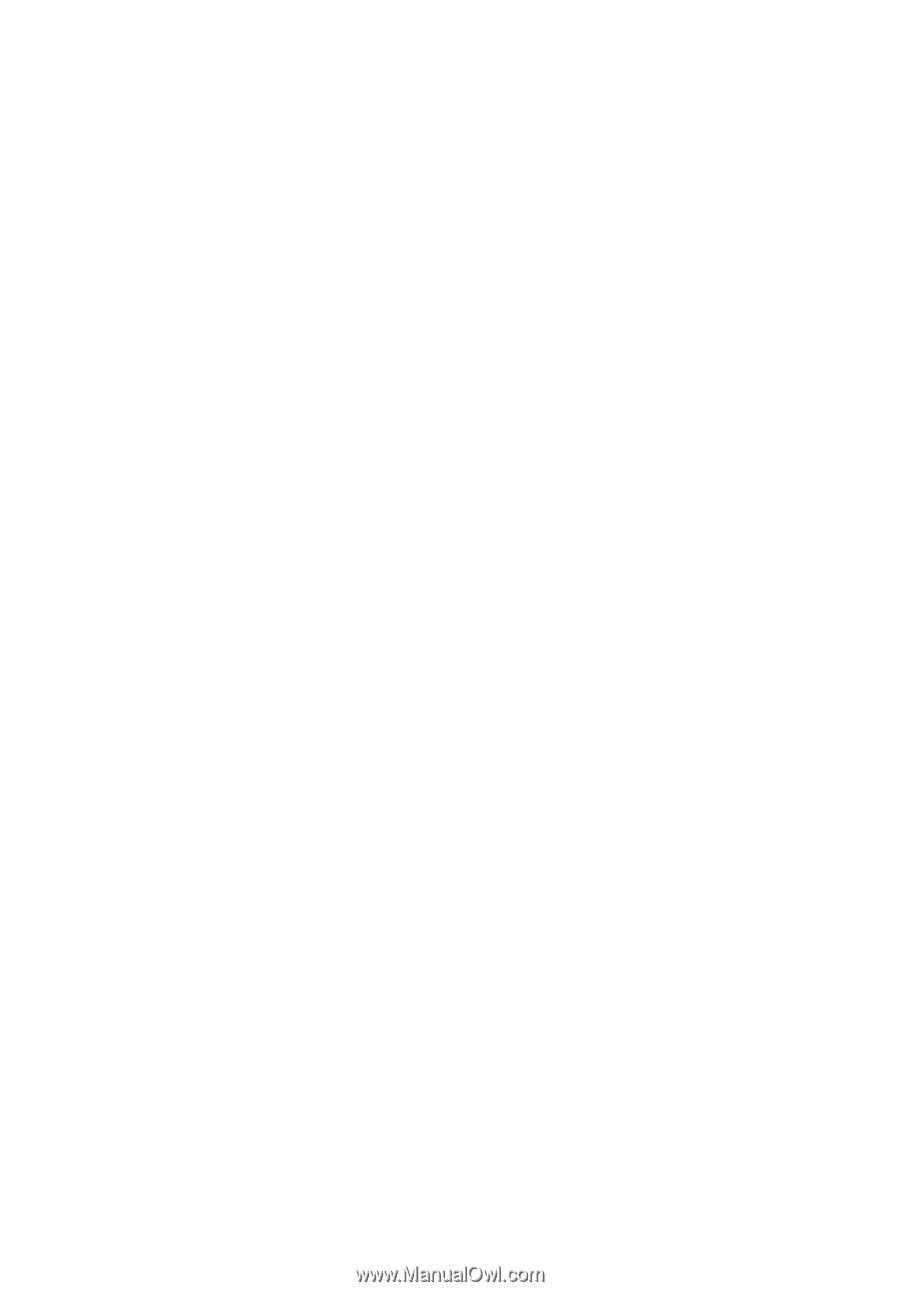
Série TravelMate 4400
Manual do Utilizador